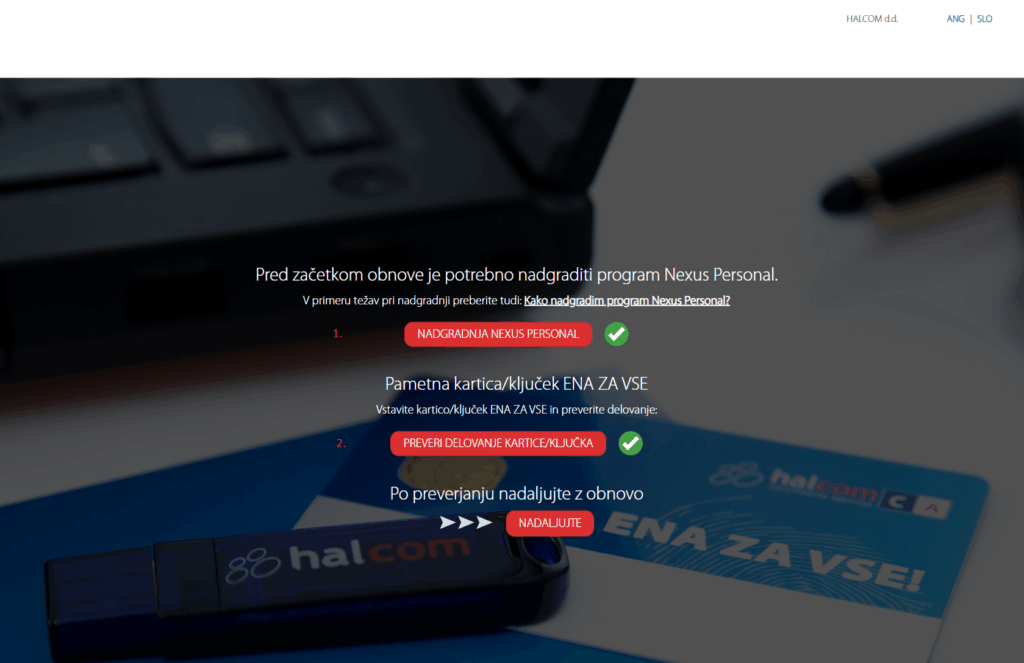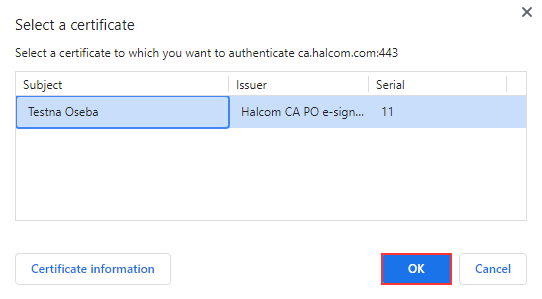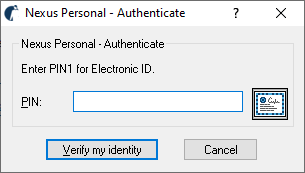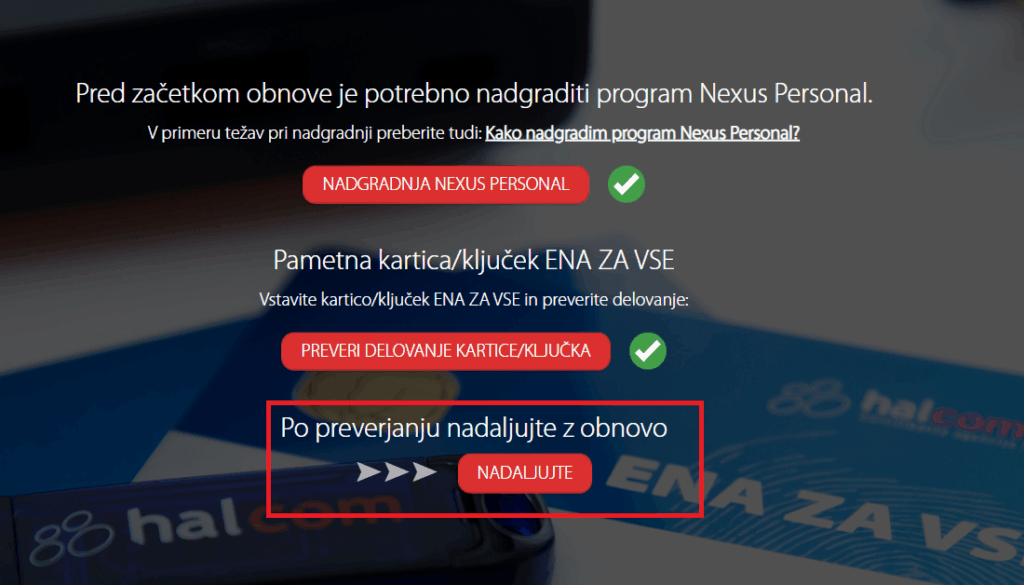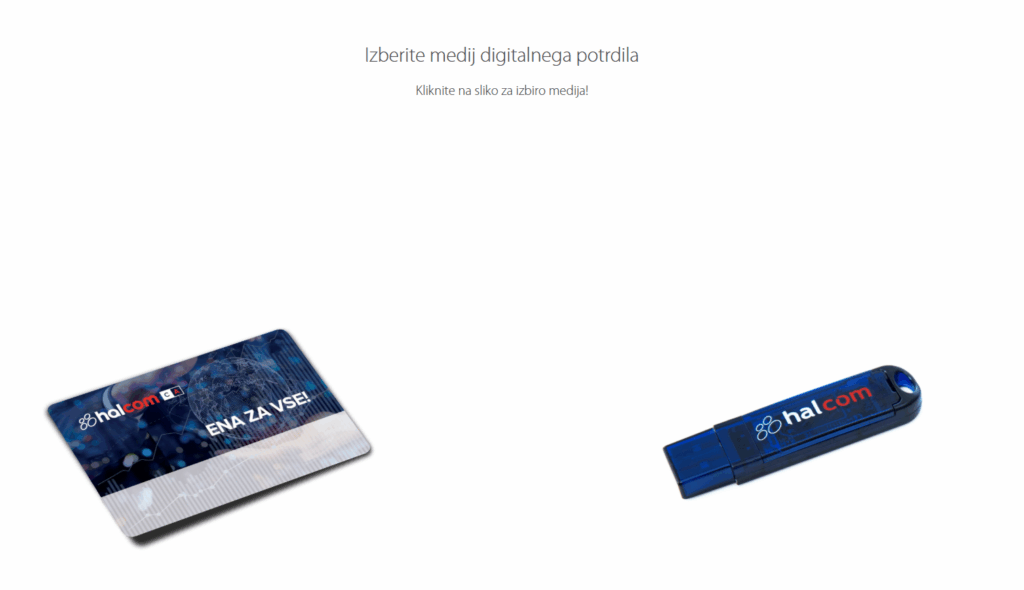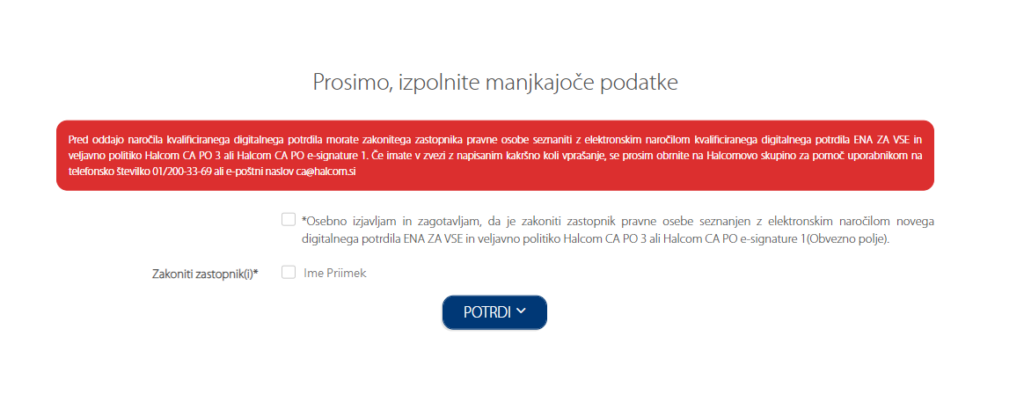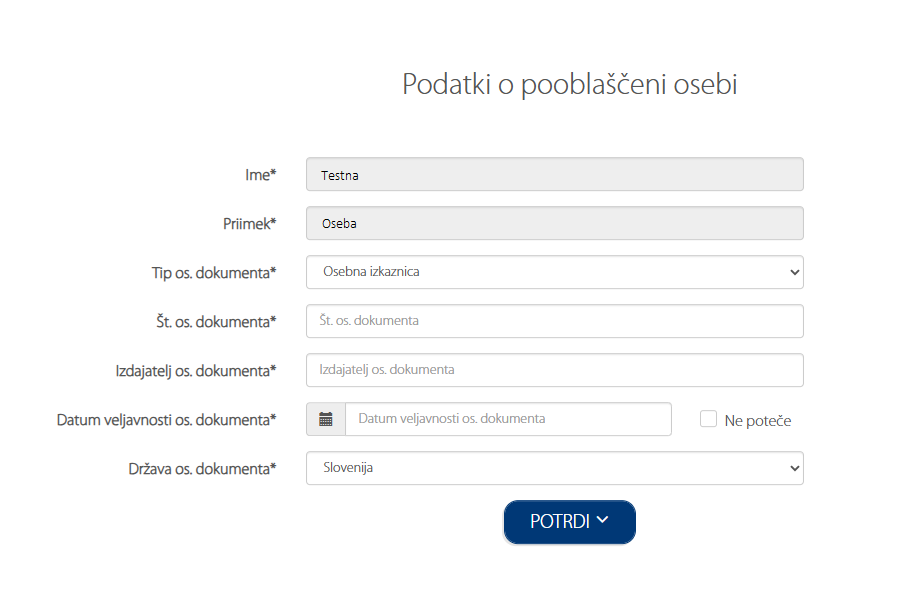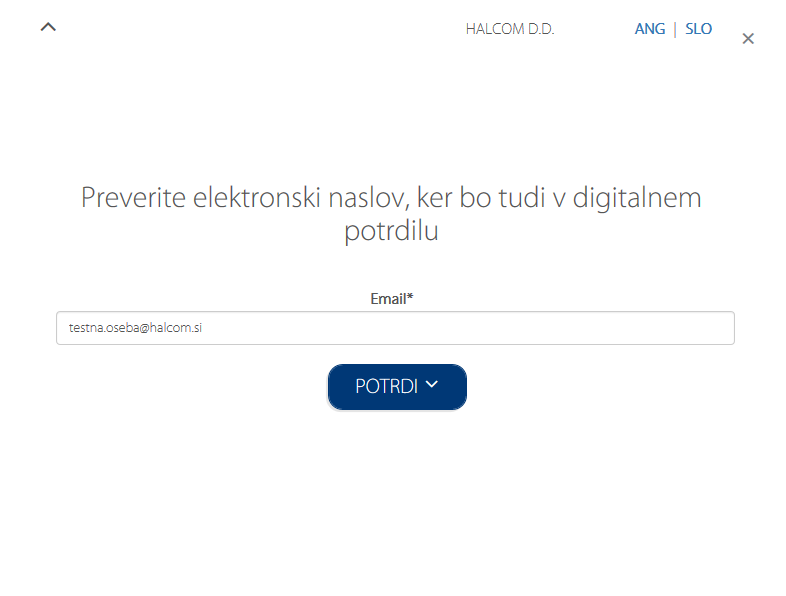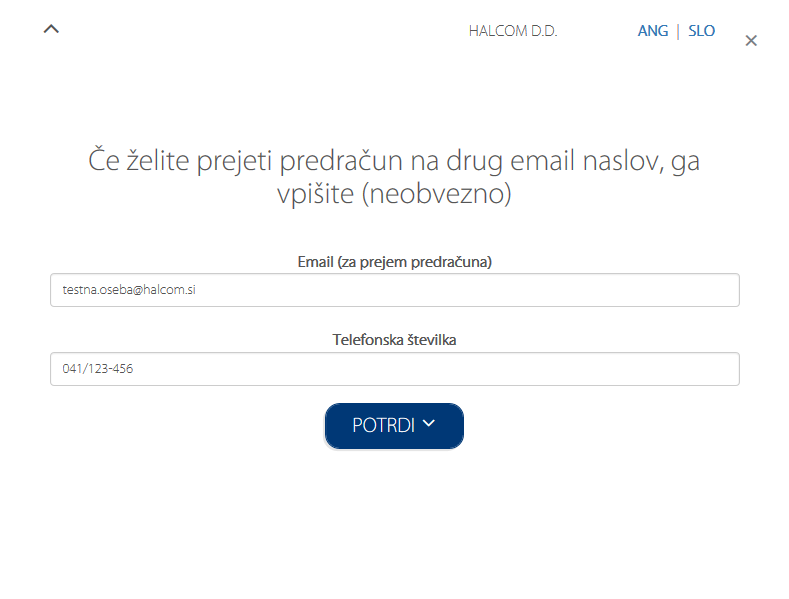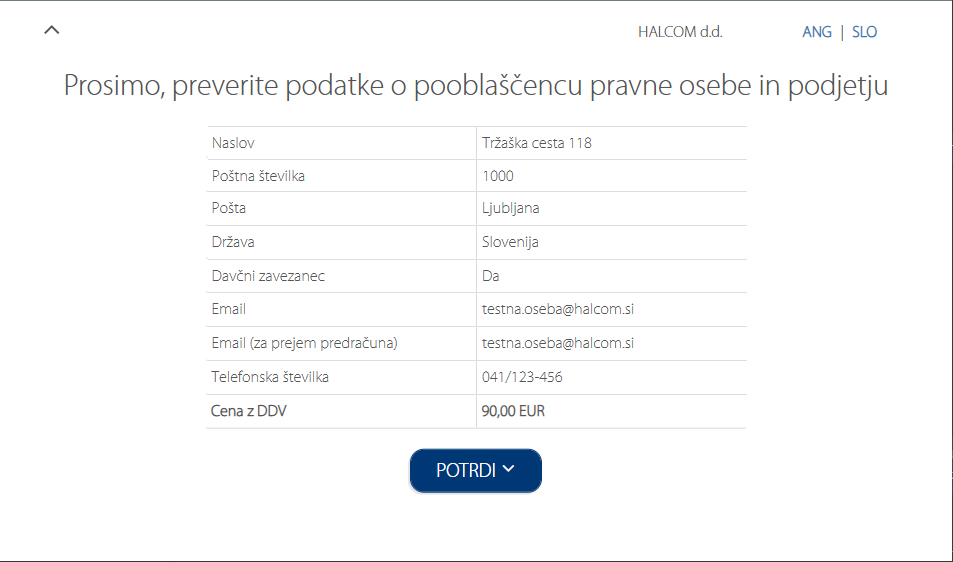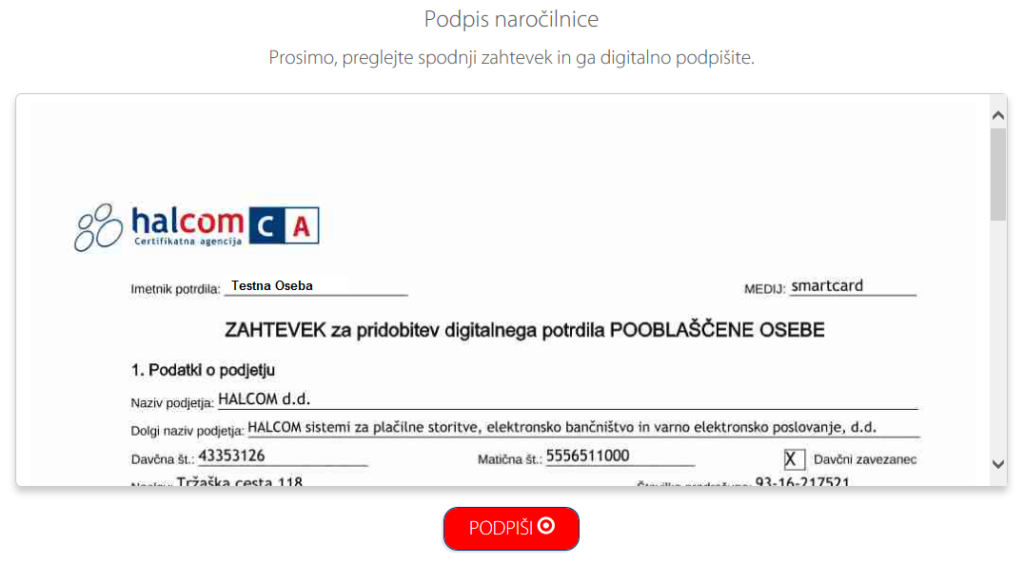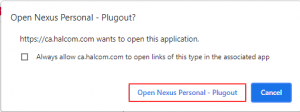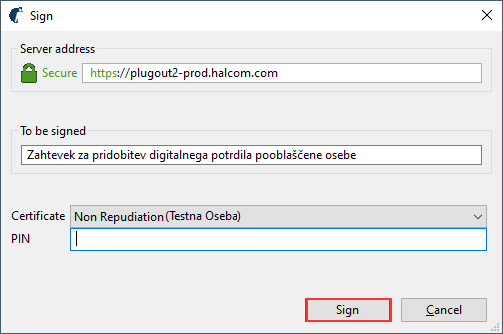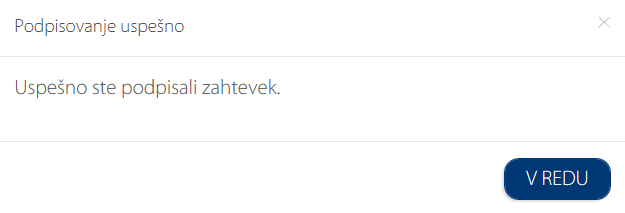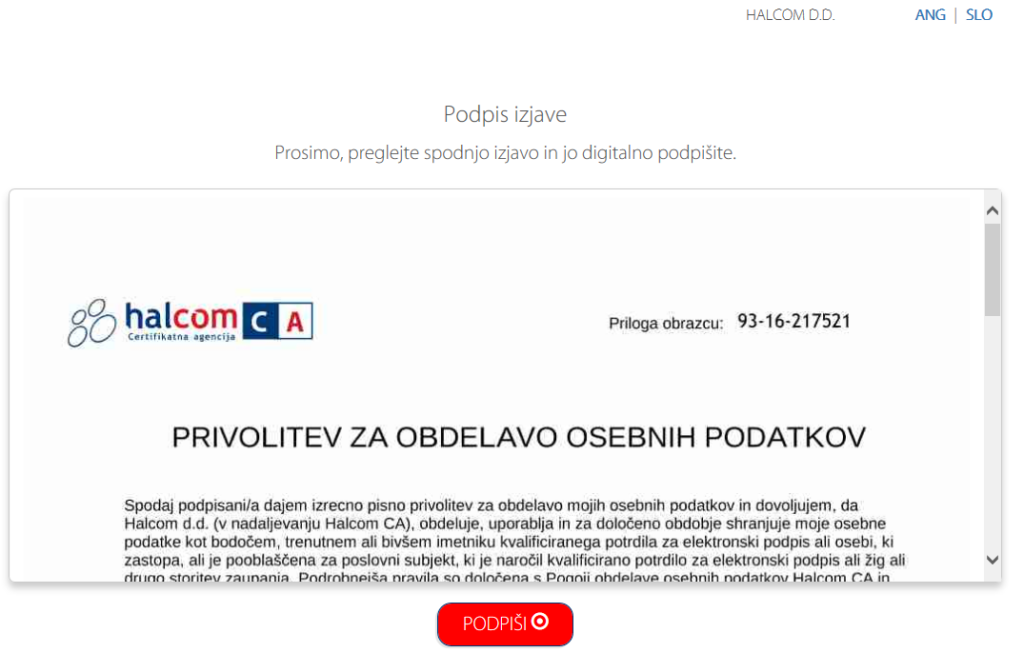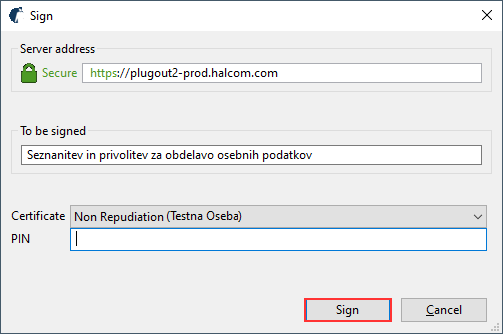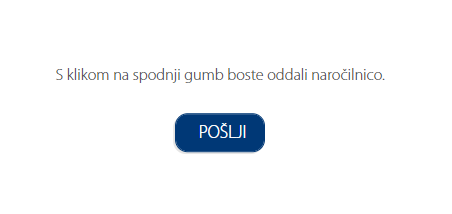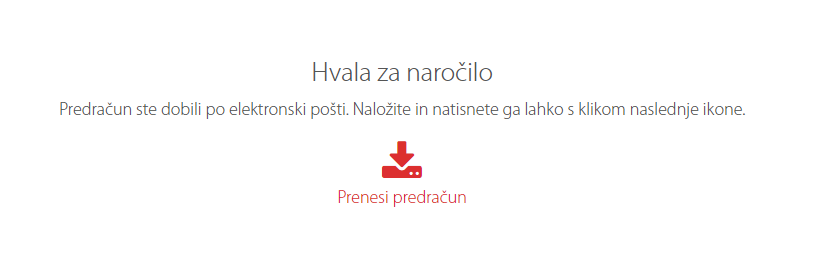Skladno s kriptografskimi priporočili ETSI TS 119 312, ki jim moramo slediti vsi ponudniki storitev zaupanja, bo potrebno vsem imetnikom postopoma (v naslednjih treh letih) zamenjati varne nosilce z novimi, ki bodo vsebovali potrdila z 3.072 bitnimi ključi. Več…
Naročilnico za obnovo je možno oddati, če imate nameščene najnovejše različice spletnih brskalnikov Google Chrome, Microsoft Edge ali Mozilla Firefox.
Za pričetek naročila kliknite na gumb “OBNOVA”.
Obnova digitalnega potrdila v primeru spremembe podatkov, ki so zapisani v kvalificiranem digitalnem potrdilu, ni možna.
V primeru ne prepoznave digitalnega potrdila v brskalniku Mozilla Firefox, sledite navodilom tukaj.
Trenutno zagotavljamo delovanje programske opreme le na Microsoft operacijskih sistemih Windows 10 ali novejših, žal ne tudi na operacijskem sistemu macOS (Apple).
navodila:
Izpolnite manjkajoče podatke:
- Označite *Osebno izjavljam in zagotavljam, da je zakoniti zastopnik pravne osebe seznanjen z elektronskim naročilom novega digitalnega potrdila ENA ZA VSE in veljavno politiko Halcom CA PO e-signature 2 (Obvezno polje).
- Izbirete zakonitega zastopnika, ki je bil obveščen o izdaji novega KDP. Če zakoniti zastopnik ni vpisan, ga vpišete ročno in kliknite POTRDI.